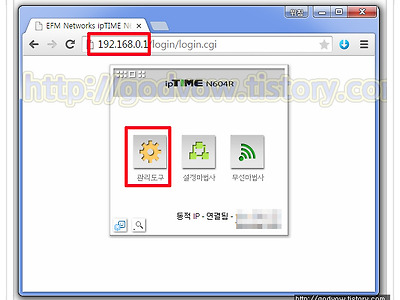스마트폰 공인인증서 옮기기
■ 스마트폰에 말썽이 좀 있어서 초기화하고 이것저것 다시 설치한 후 은행 발급용 공인인증서를 옮기려고 합니다. 대부분 방법을 아시겠지만, 혹시 저처럼 초보님들을 위해서 그림 위주로 간단하게 정리해볼게요. 발급받아서 컴퓨터에 저장하고 있는 인증서를 스마트폰으로 옮기는 과정입니다. 제가 거래 중인 광주은행에서 진행할 건데요. 다른 은행도 같은 방법으로 하시면 됩니다.
공인인증서를 옮기기 과정은 PC나 스마트폰 앱의 [공인인증센터]에서 진행합니다.
■ 로그인 정보 입력하는 쪽에 그림처럼 [공인인증센터] 메뉴가 바로 보일 겁니다. 클릭해서 이동할게요.
■ 공인인증센터의 여러 가지 메뉴들이 보이는데요. 스마트폰으로 옮기기 위해서 [스마트뱅킹용 인증서 복사] 메뉴를 선택하겠습니다.
■ 앞에서 잠깐 언급했듯이 저는 PC에서 스마트폰으로 옮기는 과정인데요. 반대로 스마트폰에 있는 인증서를 컴퓨터로 옮길 때도 이렇게 진행하시면 됩니다.
■ 컴퓨터에 보관되어 있는 인증서의 암호를 입력하시고요.
■ 12자리의 인증번호를 입력하라고 하는데.... 스마트폰의 앱을 실행하면 인증번호가 있나 보군요. 앱을 실행해서 확인해볼게요.
■ [인증센터] 메뉴를 실행하겠습니다.
■ [인증서 가져오기 ▶ PC에서 가져오기] 메뉴를 이용해야겠죠? 선택하겠습니다.
■ 여기에 인증번호 12자리가 있군요. 이 번호를 컴퓨터 화면의 입력란에 입력하겠습니다.
■ 그대로 번호를 옮겨서 입력하고 [확인] 합니다.
■ 인증서가 제대로 전송됐다고 하는군요. 스마트폰에서 확인하고 마무리하겠습니다.
■ "인증서 가져오기가 완료되었습니다." 라는 메시지가 보이네요.
![]() 이렇게 해서 스마트폰으로 공인인증서 옮기는 과정을 정리해봤는데요. 제가 거래하는 은행을 예로 살펴봤지만, 여러분이 거래하시는 은행도 똑같이 하시면 됩니다. 은행 홈페이지에서 로그인하시고, 스마트폰에서 앱 실행해서 공인인증센터에 옮기시면 됩니다. 수고하셨어요.
이렇게 해서 스마트폰으로 공인인증서 옮기는 과정을 정리해봤는데요. 제가 거래하는 은행을 예로 살펴봤지만, 여러분이 거래하시는 은행도 똑같이 하시면 됩니다. 은행 홈페이지에서 로그인하시고, 스마트폰에서 앱 실행해서 공인인증센터에 옮기시면 됩니다. 수고하셨어요.